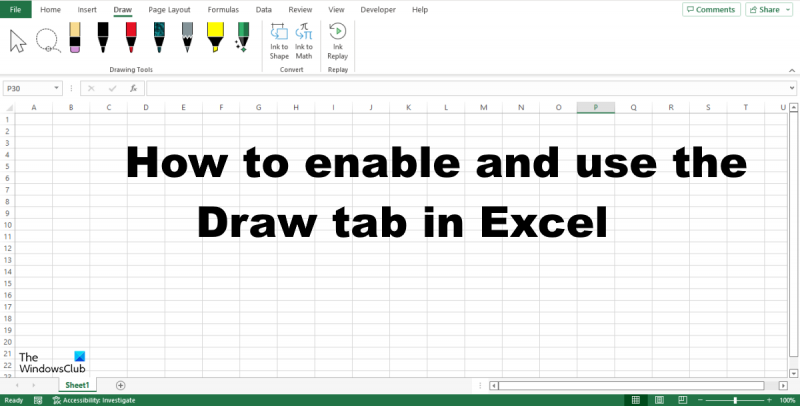Dodanie karty Rysunek w programie Excel to świetny sposób na urozmaicenie arkuszy roboczych. Ta karta zawiera wszystkie narzędzia potrzebne do tworzenia podstawowych kształtów, wstawiania obrazów oraz dodawania pól tekstowych i obiektów WordArt. Aby dodać kartę Rysunek w programie Excel, kliknij kartę Plik, a następnie kliknij pozycję Opcje. W oknie dialogowym Opcje programu Excel kliknij opcję Dostosuj Wstążkę. Na liście Dostosuj Wstążkę zaznacz pole wyboru Rysunek, a następnie kliknij przycisk OK. Teraz, gdy karta Rysunek jest widoczna, przyjrzyjmy się niektórym oferowanym przez nią funkcjom. Galeria kształtów zawiera różne kształty, które można wstawić do arkusza. Aby wstawić kształt, kliknij żądany kształt, a następnie kliknij i przeciągnij, aby wstawić go do arkusza. Galeria obrazów umożliwia wstawianie zdjęć z komputera lub z Internetu. Aby wstawić obraz, kliknij przycisk Wstaw obraz, a następnie wybierz obraz, który chcesz wstawić. Przycisk Pole tekstowe umożliwia wstawienie pola tekstowego do arkusza. Aby wstawić pole tekstowe, kliknij przycisk Pole tekstowe, a następnie kliknij i przeciągnij, aby wstawić je do arkusza. Przycisk WordArt umożliwia wstawienie WordArt do arkusza. Aby wstawić obiekt WordArt, kliknij przycisk WordArt, a następnie kliknij i przeciągnij, aby wstawić go do arkusza. Karta Narzędzia do rysowania zawiera również różne narzędzia, których można użyć do formatowania kształtów, obrazów i pól tekstowych. Narzędzia te obejmują narzędzia Formatuj kształt, Formatuj obraz i Formatuj pole tekstowe. Więc masz to! Dodanie karty Rysunek w programie Excel to świetny sposób na dodanie trochę pizzy do arkuszy roboczych.
Karta Rysowanie nie znajduje się domyślnie na wstążce programu Excel; należy go dodać, aby było widać, że brakuje go na taśmie. Karta Rysunek składa się z narzędzi, które pomagają użytkownikom szkicować, dodawać wyróżnienia, przekształcać pismo odręczne w obliczenia matematyczne i przekształcać pismo odręczne w kształty. W tej lekcji wyjaśnimy jak dodać i używać karty rysowania w programie Excel.

Jak dodać kartę rysunku w programie Excel
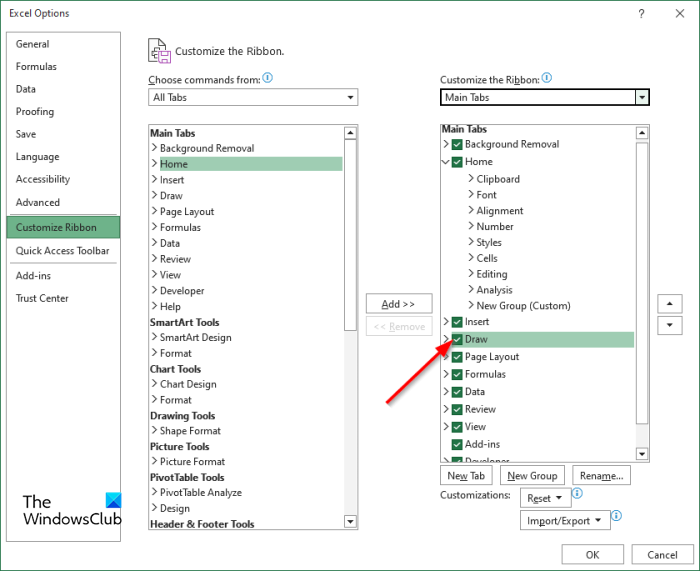
- początek Przewyższać .
- Naciskać Plik kartę, a następnie kliknij Opcje zobacz kulisy.
- Jakiś Opcje Excela otworzy się okno dialogowe.
- Kliknij Dostosuj wstążkę na lewym panelu.
- Zaraz w pudełku Główny włącz kartę Rysunek, zaznaczając pole Farba pole wyboru karty.
- Następnie kliknij CIENKI .
- Karta Rysunek zostanie włączona na pasku menu.
Jak korzystać z karty Rysunek w programie Excel
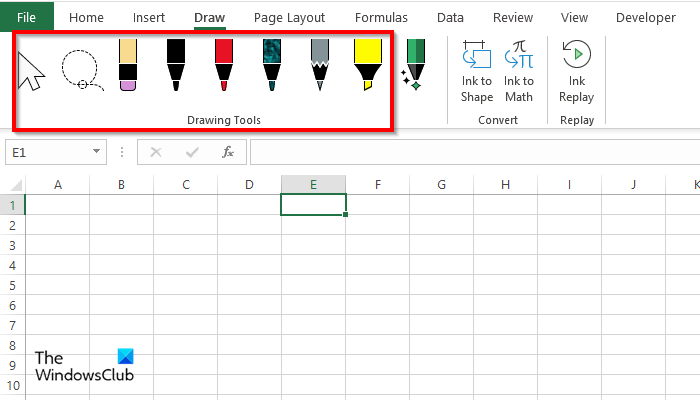
Karta Rysuj zawiera różne narzędzia do rysowania, których można użyć, a mianowicie:
Wybierz narzędzie : Wybierz obiekty, takie jak pismo odręczne, kształty i obszar tekstowy. Są przydatne podczas pracy z obiektami za tekstem. Aby użyć narzędzia Zaznaczanie, narysuj piórem w arkuszu kalkulacyjnym i użyj narzędzia Zaznaczanie, aby zaznaczyć i przesunąć.
bing Microsoft Rewards
Wybór lassem : Wybierz atrament, rysując kształt. Wszystkie pociągnięcia w kształcie zostaną zaznaczone. Aby użyć narzędzia Lasso Selection, kliknij przycisk Lasso Selection, a następnie narysuj go nad kształtem pisma odręcznego. Teraz możesz przesuwać atrament po arkuszu kalkulacyjnym.
Gumka recepturka : Gumka służy do usuwania atramentu narysowanego na stronie. Kliknij przycisk Gumka, aby wymazać atrament z arkusza kalkulacyjnego.
Narzędzie pióro i ołówek : umożliwia użytkownikom rysowanie w arkuszu kalkulacyjnym. Kliknij narzędzie Pióro lub Ołówek i rysuj w arkuszu kalkulacyjnym. Możesz wybrać kolor i grubość ołówka lub długopisu.
niestety Twoja przeglądarka nie obsługuje odtwarzania wideo.
Zakreślacz : służy do zaznaczania tekstu lub rysowania w arkuszu kalkulacyjnym. Kliknij przycisk Zakreślacz i zaznacz tekst.
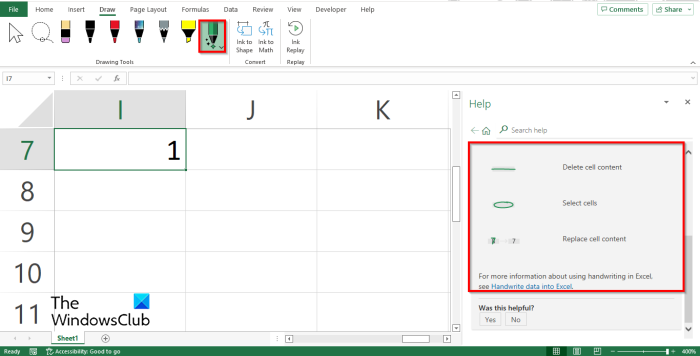
Uchwyt akcji : Użyj rysika do ręcznego wprowadzania danych. Aby użyć pióra akcji, kliknij przycisk pióra akcji i wybierz Pomoc gestów pisma ręcznego. Po prawej stronie pojawi się panel pomocy z instrukcjami dotyczącymi korzystania z pióra akcji. Postępuj zgodnie z instrukcjami (patrz zdjęcie powyżej). Naciśnij przycisk ESC, aby wyjść z pióra akcji.
Formularz atramentu : Automatycznie konwertuje rysunek odręczny na kształt.
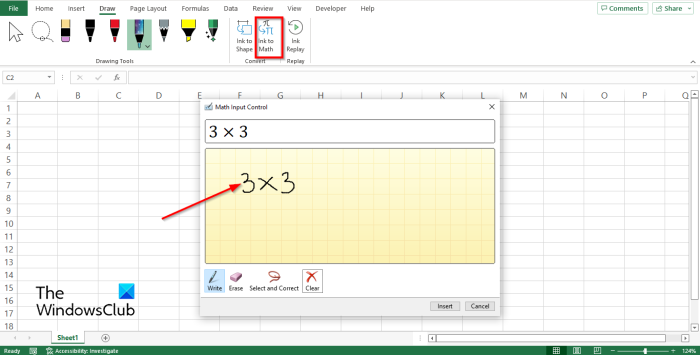
tusz do matematyki : Konwersja odręcznych wyrażeń matematycznych na tekst. Kliknij przycisk Pismo odręczne do matematycznego, aby otworzyć okno dialogowe Sterowanie wprowadzaniem matematycznym. Teraz napisz w polu. Zobaczysz transformację matematyki, którą zapisałeś w polu powyżej. Teraz kliknij Wklej.
Powtórz atrament : Automatycznie odtwarza tworzenie widocznych pociągnięć odręcznych. Naciśnij przycisk, aby odtworzyć pociągnięcia tuszem.
W razie potrzeby możesz użyć funkcji.
Microsoft Security Essentials Window 7 64-bitowy
CZYTAĆ : Jak używać pisma odręcznego do kształtowania w programach Word, PowerPoint, Excel
Jak wyjść z trybu rysowania w programie Excel?
Aby wyjść z dowolnego trybu narzędzia do rysowania na karcie Rysunek w programie Excel, naciśnij klawisz Esc na klawiaturze. Klawisz Esc służy do tworzenia znaku ucieczki. Esc znajduje się w lewym górnym rogu klawiatury.
Która wersja programu Excel ma pióro?
Action Pen wprowadza dane ręcznie. Pióro Action Pen jest dostępne dla subskrybentów usługi Microsoft Office 365 z najnowszą wersją programu Excel. Narzędzie Pióro akcji jest dostępne na karcie Rysowanie w grupie Narzędzia do rysowania. Narzędzie Pióro akcji jest dostępne nie tylko w programie Excel, ale także w programie Word.
Jak wstawić atrament w programie Excel?
Aby wstawić pismo odręczne do arkusza kalkulacyjnego programu Excel, należy użyć narzędzia Pióro dostępnego na karcie Rysunek w grupie Narzędzia do rysowania. Narzędzie Pióro składa się z różnych i niepowtarzalnych kolorów, których można używać do szkicowania w arkuszu kalkulacyjnym.
Jak wyświetlić pismo odręczne w programie Excel?
Program Excel ma funkcję o nazwie „Ukryj pismo odręczne”, która ukrywa pismo odręczne w arkuszu kalkulacyjnym; nie usunie pisma odręcznego z arkusza kalkulacyjnego, ale go ukryje. Oto poniższe kroki, aby ukryć pismo odręczne w arkuszu kalkulacyjnym w programie Excel:
- Kliknij kartę Przegląd.
- Kliknij „Ukryj atrament” w grupie „Atrament”; całe pismo odręczne w arkuszu kalkulacyjnym zostanie ukryte.
- Jeśli chcesz, aby pismo odręczne było widoczne, kliknij ponownie przycisk „Ukryj pismo odręczne”.
CZYTAĆ : Zmień kolor tła komórki w programie Excel za pomocą edytora VBA